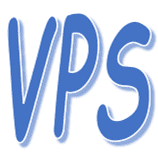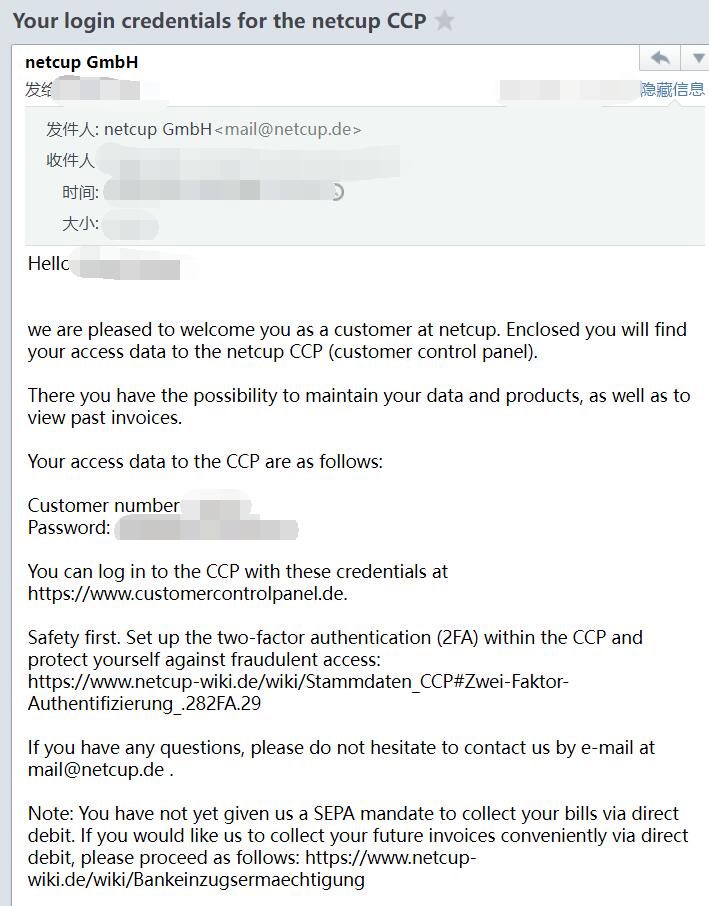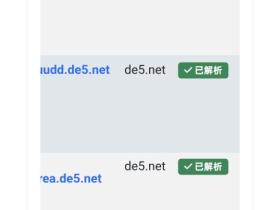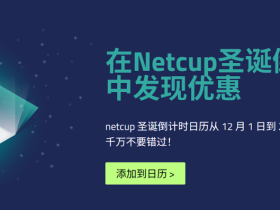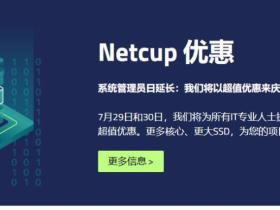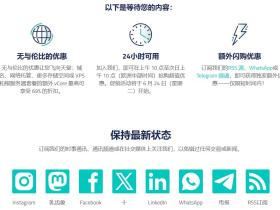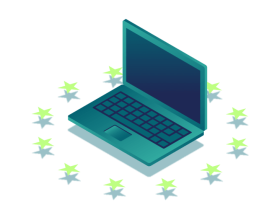官网:netcup.com
1、前言
netcup今年进行了许多变化,新增了荷兰机房(阿姆斯特丹)、美东机房(马纳萨斯),新的RS G11代替换了上一代的G9.5,在关于免税方面,网站借鉴了Hetzner的方式,在左上角选择对应的国家,价格就会变成对应国家的税率,默认是0税率,注册时只要选择的国家不在有税的国家内,帐号就会自动免税,不需要单独提交免税。
关于注册帐号的方法,也不同于之前的验证通过后发帐号,而是在下订单后,自动发一个帐号过来,然后登陆帐号,打开邮件中特定的验证链接来验证。这次netcup采取了STRIPE的身份验证和支付帐单的预付金方式验证。
2、Netcup帐号注册
由于新注册时,可以使用5欧无门槛券,使用这个优惠码后大概率默认是德国机房,因此直接打开以下地址,即可使用此优惠券:https://www.netcup.com/en/checkout/cart?gutschein=36nc17271517150
更多netcup VPS免费优惠券,可以访问https://vpsceping.org/590.html获取,也是大概率德国机房。
可以看到5欧优惠码已经添加到了购物车,
此时我们再添加要购买的商品,例如图中Root-Server系列机器RS1000G11这款,点击对应的产品,如下图点击红框处:
点开后可以看到RS1000G11的详细合约和配置情况。
下图中合约可以选12个月和1个月的合约,默认年合约,1个月合约每月会贵1.65欧。
机房地址默认是随机分配,除了指定马纳萨斯(美东)机房价格不变外,其它机房每月都会贵一点,上面有显示需要增加的价格。
选好对应的合约时长和机房后,点右下角绿色框 Add to shopping cart添加到购物车
继续点击上图红框所示,打开购物车
如上图所示,点击继续订单。则出现如下图填写帐号信息页面:
按图中说明填写即可,注意详细地址那里不能出现特殊符号,最多出现点.这个符号,其它的都不行,像,。等符号都不行。
点击保存地址即可,则会出现订单和你的个人信息页面,下面两个条款点一下,点击最下面确定即可完成订购,然后等待netcup的邮件验证。
3、帐号实名验证
此时邮箱里会收到netcup官方发来的帐号信息和验证的说明邮件,如下面2张图所示:
此时,先打开此netcup帐号登陆页面https://www.customercontrolpanel.de/
输入上面netcup发过来的帐号和密码,点登陆,会提示输入验证码,此时你的邮箱会收到一个验证码,将其填入进去即可成功登陆到netcup的CCP页面。
此时我们再浏览器里打开验证邮件里的链接,类似https://www.customercontrolpanel.de/run/actions/customerVerification.php?language=GB&token=xxxxxxxxxxxxxxxxxxxxxxxxxxxxxxxx
会出现如下页面:
3.1 如图中所写,填入上面验证邮件中Token下面那一串英文,然后点击Confirm即会出现如下页面,选择验证的方式。这里可以选择2种验证方式:
第一种是Prepayment预付款,也就是通过支付订单的帐单来验证。选择此方式后会弹出如下页面:![]()
然后在CCP 里可以看到机器的帐单已经生成了,此时我们支付帐单即可。
支付完后就可以收到SCP帐号(VPS等机器的管理页面)和VPS的相关登陆信息,如下图:
请注意,SCP帐号的密码和CCP帐号的密码是不同的,在SCP页面管理VPS的重装等操作时需要验证SCP帐号的密码,不要弄混了。
此时就已经结束,不清楚netcup是怎样验证的,难道是通过支付的信息来判定国家?经实测paypal和信用卡支付都可以通过验证。
第二种是选择Verification验证(强烈不推荐)
如3.1图所示,点击Verification后,会弹出一个STRIPE的二维码出来,用手机微信扫码后,会提示上传身份证正反面,上传完成后提示用电脑操作,然后电脑网页上会显示正在审核中,等待netcup审核通过即可。(第二种方式经常无法通过验证,第一种方式完全自动就通过验证,不需要人工。)